使用方法
在使用大白菜超级u盘启动盘制作工具前,你需要准备以下这些东西:
1、1个U盘(不低于8GB)
2、安装好大白菜U盘启动盘制作工具
3、准备一个需要的系统文件(win7win10XPwin8)
制作U盘启动盘的方法:
1、首先在本站打开安装好的大白菜u盘启动盘制作工具;
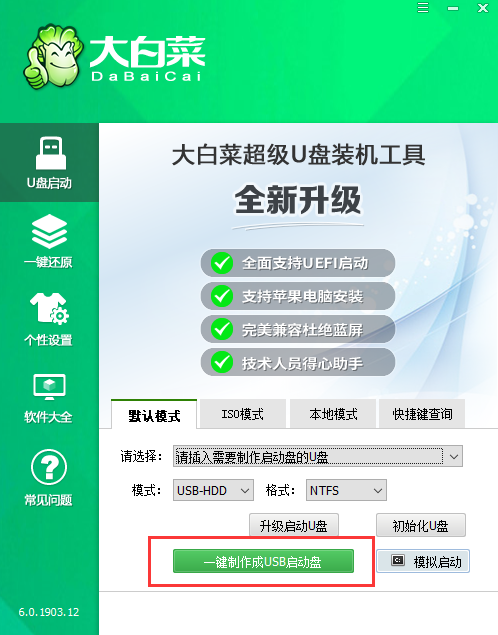
2、将U盘插入电脑,如果你是新手,建议使用默认的模式与格式,点击“一键制作成U盘启动盘”;
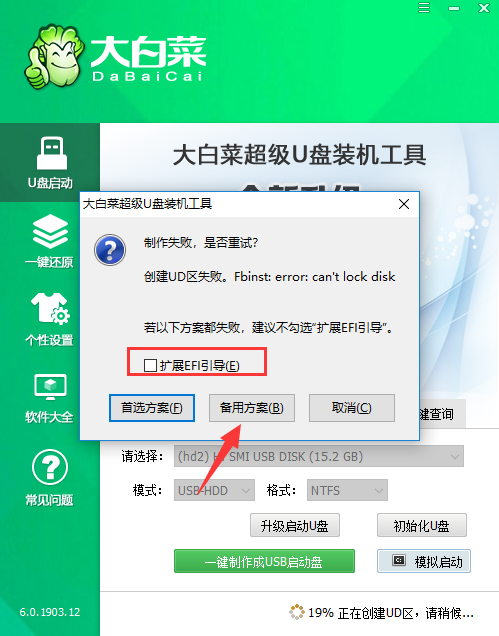
3、会存在一定几率出现制作失败的情况,可以尝试“首选方案”或者使用“备用方案”再次进行制作尝试;
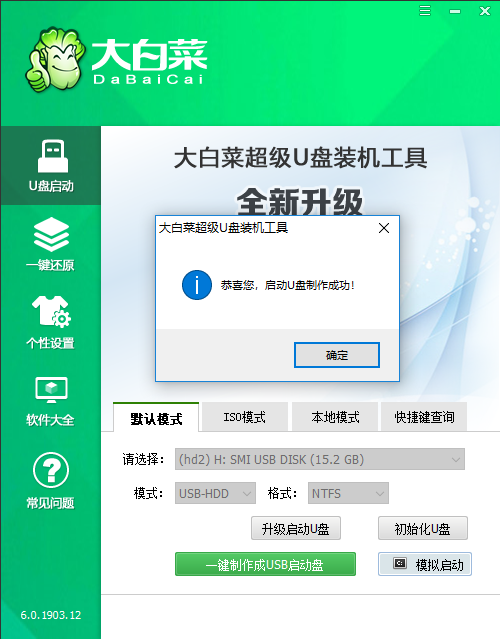
4、制作成功后系统会提示“启动U盘制作成功!”;
5、最后就可以将准备好的系统文件复制到U盘中,也可以将该系统文件放到你需要重装的电脑上除了系统盘以外的磁盘上。
怎么装系统?
1、将需要进行重装系统的电脑重启或开机,开机的同时一直按U盘启动快捷键,U盘启动快捷键可用大白菜工具的“快捷键查询”功能进行查询
PS:若该机型无法使用快捷键,则可设置BIOS/UEFI启动顺序进入PE。
2、使用U盘快捷键进入PE菜单选择界面,选择[1] 启动win10X64PE(2G以上内存)
3、进入PE后打开桌面的大白菜一键装机
4、点击“打开”找到之前放在U盘中或电脑磁盘的系统文件,然后选择“盘符”代表你想要将系统安装到电脑中过的哪个磁盘,选择完毕后,点击执行即可。PS:若你未准备系统文件,则可以选择“系统下载”功能,下载一个你需要的原版系统文件
5、选择执行后弹窗提示可选择需要的驱动,若无特殊要求可使用默认勾选项,点击“是”后继续安装
6、等待还原操作,还原操作完成后,弹框会提示重启,选择重启进行安装系统,等待安装结束进入桌面,即安装成功
这样就重装完成了,大家快去试试吧!
模式选择
大白菜超级u盘启动制作工具具有三种模式可供大家选择:USB-FDD、USB-ZIP、USB-HDD
1.USB-FDD是将U盘格式化为软盘启动方式。
2.USB-ZIP是将U盘格式化为ZIP盘(一种压缩软盘)启动方式。
3.USB-HDD是将U盘格式化为硬盘启动方式。
4.想重装电脑做启动盘的话,可以选择USB-FDD或USB-HDD。
小编更推荐大家选择USB-HDD,因为这种方式兼容性更强,支持大部分主板和U盘,不容易出现制作失败的情况。
